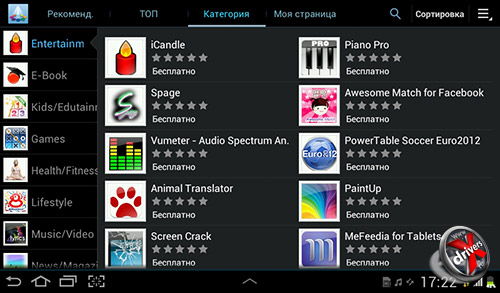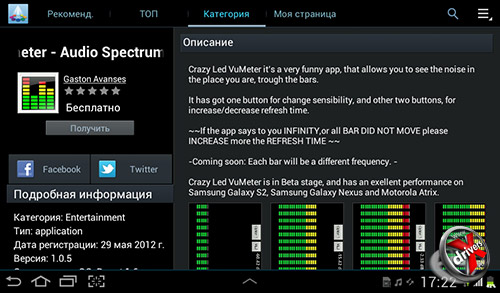Программное обеспечение (Android 4)
Нетрудно догадаться о том, что в устройстве установлен Android 4.0 с надстройкой TouchWiz. Спешим сразу немного разочаровать читателей – двухъядерный процессор как всегда не стал залогом быстродействия. Это ни в коем случае не значит, что планшет «тормозит». Напротив, он работает довольно шустро, но идеала достичь не удалось в который раз.
Скажем так – глобальная разница в сравнении с одноядерными платформами не ощущается. Яркий пример – встроенная программа редактирования изображений, которая явно «снижает FPS» при работе с эффектами. Когда же запускается несколько задач, а на фоне установлены интерактивные обои – 1 Гбайт памяти и два ядра по 1 ГГц остаются только на бумаге в графах характеристик планшета.
Если также уже знакомы с одним из устройств Samsung на базе Android 3.x, то Android ICS с TouchWiz в исполнении Tab 2 для вас открытием не станет. Скорее даже наоборот – изменения носят по большей части косметический характер, возникает чувство, будто мы имеем дело с чуть улучшенным и оптимизированным Android 3.х. Выражается это и в программах, действительно новые разработки можно пересчитать по пальцам одной руки. Поэтому за подробным туром по предустановленным приложениям отправляем вас в раздел «Скриншоты».
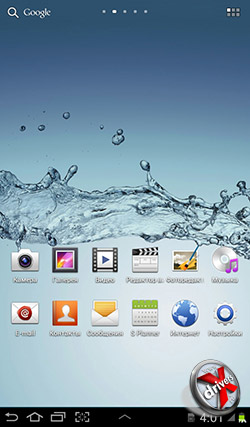
Стартовое меню встречает нас отсутствием экрана блокировки. Его так и не удалось обнаружить нигде, в том числе и в настройках системы. Особенность промышленного образца? Возможно. Итак, на главном экране видим набор программ в два ряда, в верхней части есть быстрый вызов поиска Google, отображение количества рабочих столов и переход к полному списку программ. На нижней панели слева стандартный для Android ICS набор виртуальных клавиш: возврат, переход к стартовому меню, вызов списка запущенных задач и получение скриншота.
Несколько слов о последнем пункте. В отличие от ASUS Prime, на скриншоте отсутствует выделяющаяся белая кнопка на месте клавиши съемки на получаемом снимке. Этот плюс Samsung «компенсировала» тем, что сделав снимок, система автоматически открывает его в редакторе. Очень «удобно», когда необходимо получить серию в 100-200 скриншотов.
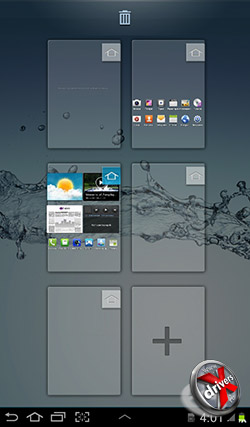
Зажав домашнюю кнопку, получаем общее представление обо всех доступных рабочих столах, с возможностью удаления текущих и добавления новых.
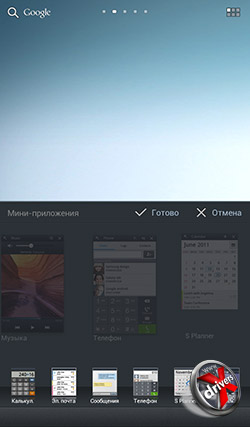
Внизу притаилась всплывающая панель со списком программ для быстрой загрузки. Он никак не редактируется.
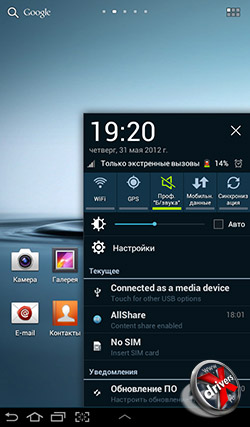
Не обошлось без трея, он в целом не сильно отличается от уже виденного нами ранее в Android 3.х.
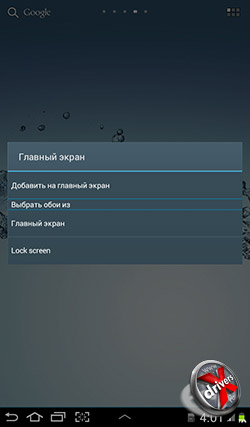
Логика выбора виджетов и обоев хромает на обе ноги. Задержав касание на любом экране, получаем меню добавления, по которому сложно сказать, что нам вообще предлагают сделать. Последовательность построения фраз также огорчает, конструкция «Выбрать обои из Главный экран» с трудом поддается пониманию. Что интересно, в английском варианте интерфейса меню радует ничуть не меньше.

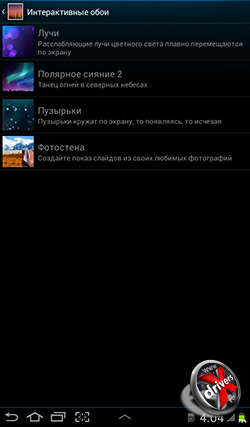
Доступных обоев на удивление мало, но картинки подобраны крайне привлекательные. Не обошлось и без интерактивных обоев.
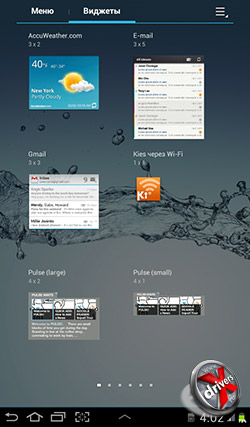
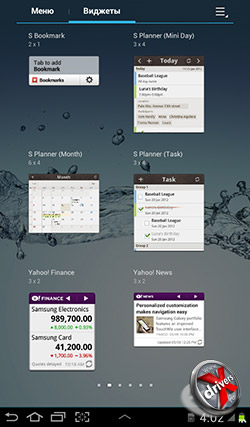
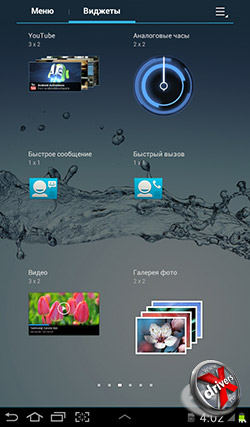
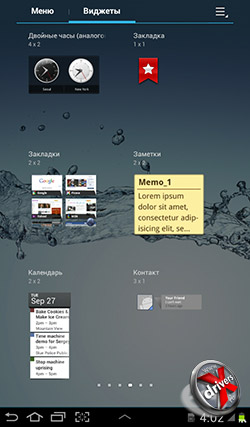
Выбор виджетов достаточно большой, хотя откровением он не стал – есть гаджеты для всех основных программ.
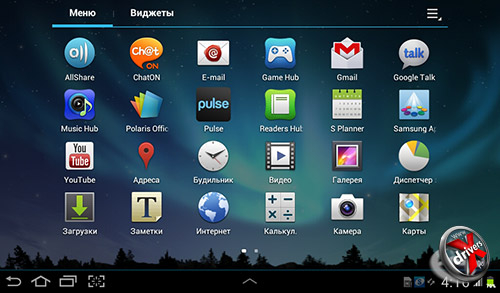
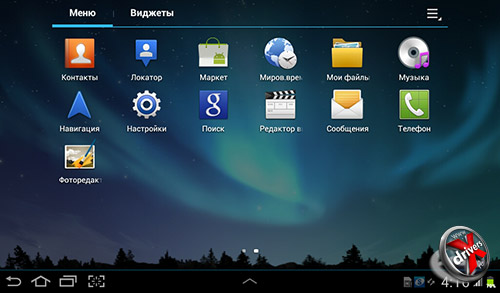
Список предустановленных программ не то чтобы мал, но слишком знаком нам по предыдущим аппаратам Samsung. С другой стороны, это более чем достаточный набор для рядового пользователя.
Список новых или подвергшихся изменению программ, как мы уже сказали, крайне скромен. Тем не менее, пройдемся по ним. Первым на очереди стоит мощнейший офисный пакет Polaris Office.
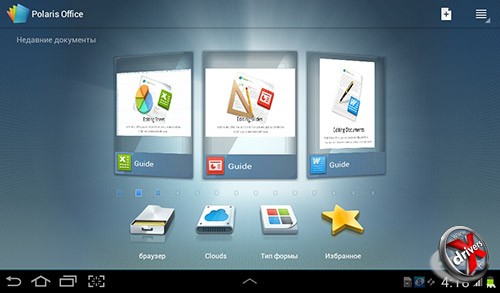
В планшете установлена новая версия, которая радикально отличается интерфейсом от того, что мы видели в Galaxy S II. Во-первых, визуально изменилось меню. Оно уведомляет нас о том, что программа научилась поддерживать «облачные» сервисы.
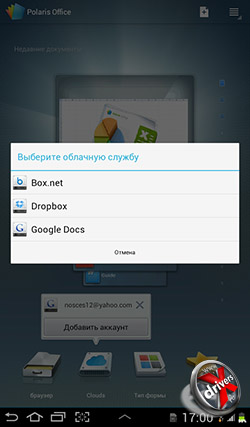
В нашем случае без проблем прошла синхронизация с Google Drive.
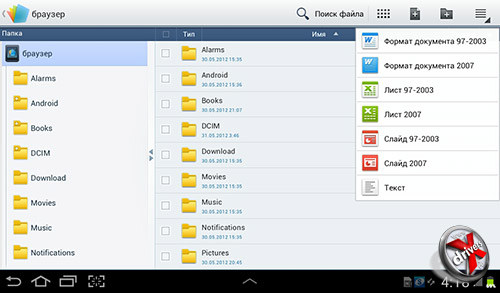
Изменению подвергся встроенный менеджер файлов, он стал гораздо удобнее и функциональнее. На верхней панели доступно мгновенное создание нового файла, добавление новой папки, изменение упорядочивания файлов и поиск.
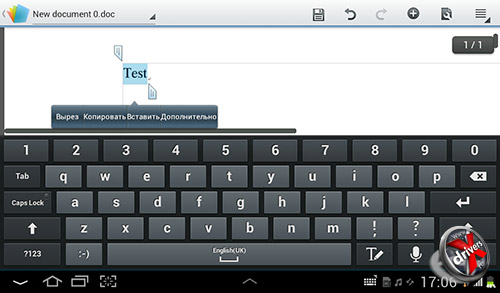
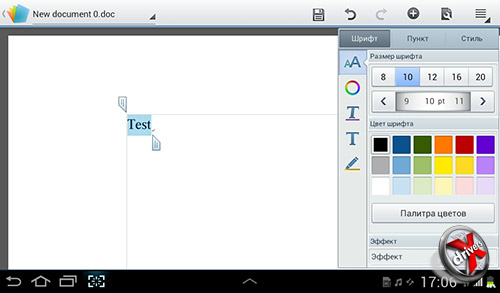
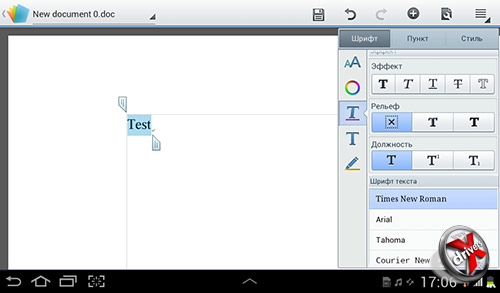
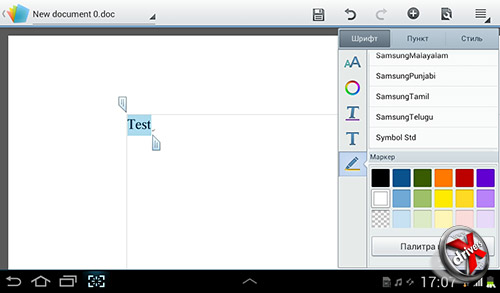
В редакторе текстовых документов панель опций редактирования теперь располагается в правом верхнем углу. Она вызывается после выделения фрагмента текста. Визуальное представление настроек выше всяких похвал – они разбиты на закладки и интуитивно понятны.
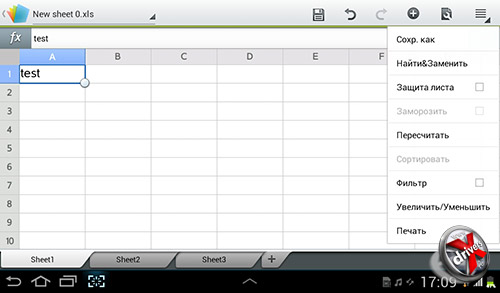
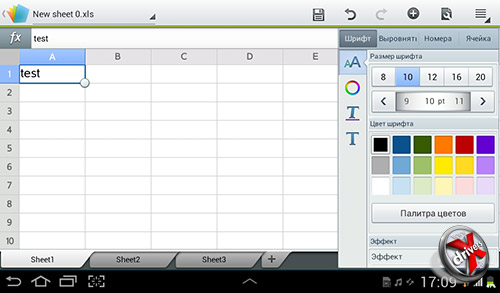
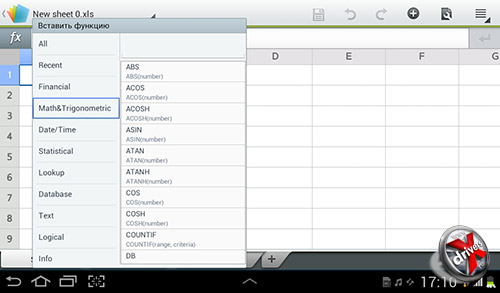
Аналогично обстоят дела и у редактора таблиц.
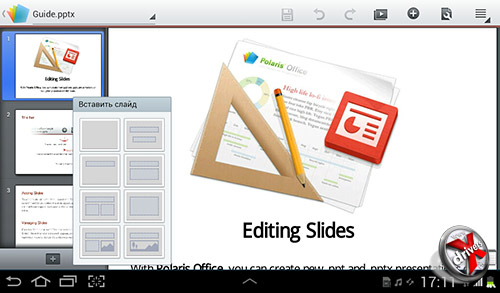
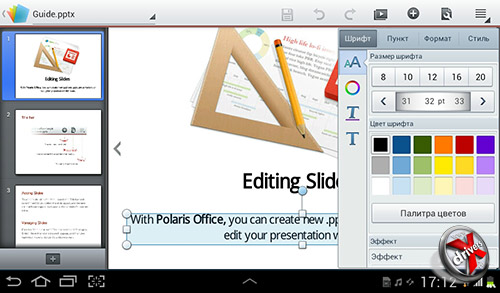
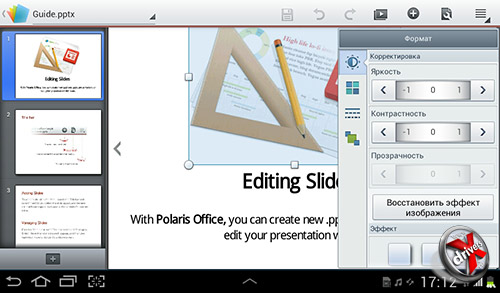
Создание слайдов также претерпело изменения в лучшую сторону, настройки упорядочены более наглядно.
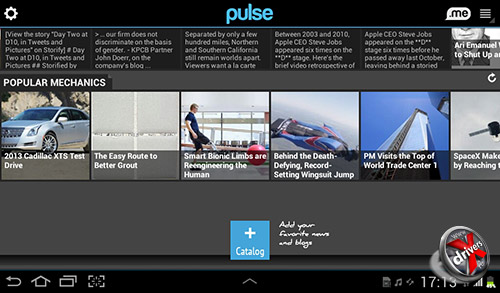
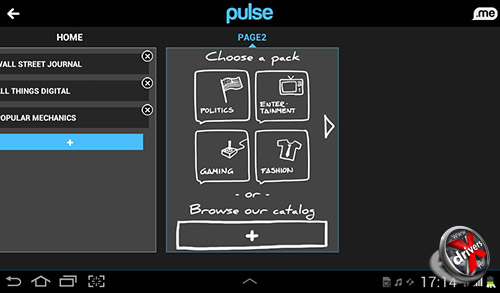
Весьма любопытно выглядит программа Pulse. Это креативный взгляд на организацию эдакой собственной RSS-ленты, только не сухим текстовым списком, а эдаким мини-сайтом. Смысл состоит в том, чтобы в строку устанавливать ленты новостей информационных сайтов. То есть на первом строке мы читаем Wall Steet Journal, на второй просматриваем сводку Popular Mechanics и т.д.
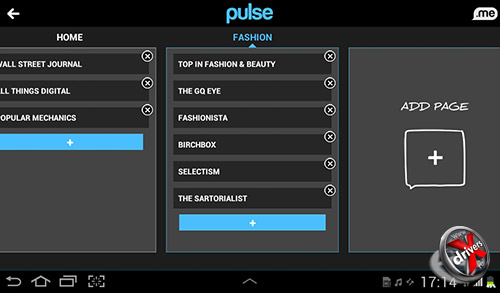
Более того, наборы лент представлены в виде «рабочих» столов. Так на одном мы можем хранить ленты моды, на втором – техники. В общем, настоящий Web 2.0 во всей красе.
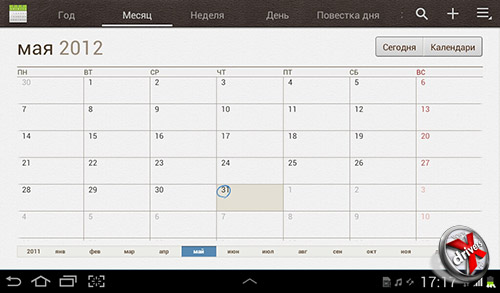
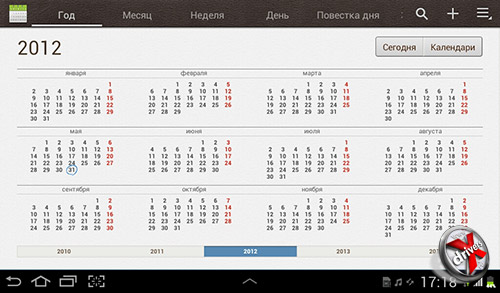
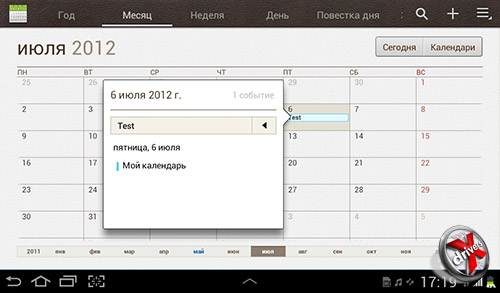
Обновился календарь, хотя отметить что-либо действительно примечательное не получается. На каждый день доступна установка разных задач к выполнению, с возможностью синхронизации между вашими устройствами.